Como subir WMV a YouTube sin esfuerzo
"No puedo subir WMV a YouTube. Es sólo dos minutos de duración. Me dice que el servidor ha rechazado el archivo. Pero sé de la dirección que WMV es uno de los formatos de YouTube apoyado. ¿Cuál es el problema? "
Probablemente puede que sea problema de codec de audio y video o perfil. Compruebe aquí el que YouTube apoyó el codificador-decodificador audio y video. Si tu video no es compatible YouTube, basta con encontrar una herramienta adecuada para convertir archivos WMV al formato adecuado.
Nota: YouTube también rechaza el archivo superior a 10 minutos. Si el archivo WMV es demasiado grande, usted puede cortar a la longitud específica directamente en esta aplicación.
Parte 1: Obtener la mejor y profesional WMV al convertidor de YouTube
Wondershare Video Converter Ultimate
- Preset de YouTube: Directamente ofrece una programación optimizada con el perfil adecuado y codec de vídeo y audio de YouTube.
- Gran formato apoyado: Convierte WMV a cualquier formato de YouTube admitida, como en FLV, WebM, MPEG4, AVI, MOV y más.
- Más rápida velocidad de conversión: Se puede utilizar para Lote convertir videos a 30 fsatest X velocidad y convertir vídeos sin pérdida de calidad.
- Edición de vídeo: Utilice esta herramienta para mejorar el vídeo de recorte, recortar, agregar efectos y mucho más antes de subir a YouTube.
- Descargar Videos: Puede incluso utilizar para descargar videos de YouTube, Facebook, etc..
Lea a continuación sobre cómo convertir WMV a YouTube para Windows. Si eres usuario de Mac, simplemente haga clic aquí.
Cómo convertir WMV a YouTube con Wondershare Video Converter
1.añadir archivos WMV a este WMV al convertidor de YouTube
Golpee el botón de "Agregar archivos" en la esquina superior izquierda para importar su local WMV archivos a esta aplicación como alternativa, puede encontrar estos archivos WMV que quieras en el ordenador primero y luego directamente arrastrarlos desde la carpeta en el panel izquierdo de la aplicación.

2.elija un preset directamente optimizado para YouTube
En el panel de formato de salida, simplemente haga clic en formato imagen o abrir la lista desplegable, luego ir a "Formato" > "Red" > "YouTube".
Nota: Si el archivo WMV es demasiado largo para subir a YouTube, puede cortar a la longitud limitada (no más de 10 minutos). Primero, abra el panel de edición haciendo clic en la opción "Editar" al lado de cada barra de archivo de vídeo. A continuación, vaya a "Trim" ventana donde tienes que arrastrar las dos diapositivas y seleccione el clip y luego haga clic en el icono de tijera-como golpe Ok para guardarlo.
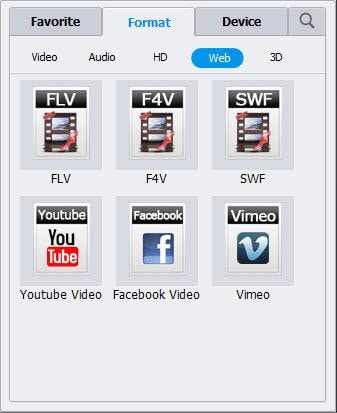
3.convertir y subir WMV a YouTube
Iniciar la conversión de vídeo haciendo clic en "Convertir" botón en la esquina inferior derecha de este WMV a la interfaz de YouTube. Sólo toma unos minutos para terminar el trabajo. Cuando haya terminado, un aviso aparecerá, diciendo que se terminaron todas las tareas.
Ahora, ir a YouTube, iniciar sesión en tu cuenta y subir los archivos convertidos a YouTube. Eso es todo. Por cierto, si no puede encontrar los archivos convertidos, puede hacerlo según la ruta del archivo de salida o golpear directamente la opción "Abrir carpeta" en la parte inferior de la interfaz.

Video Tutorial: Como usar el WMV al convertidor del vídeo de YouTube para Windows
Parte 2: Gratis WMV al convertidor de YouTube
# 1. Free Video Converter: Wondershare Free WMV al convertidor de YouTube
Es una herramienta de conversión de vídeo potente para convertir WMV a YouTube. Incluso te permite editar vídeos WMV antes de subir a YouTube y descargar videos del sitio YouTube.
Pro: Completamente libre de WMV al convertidor de YouTube, sin cargo extra
Contras:
1. no hay ninguna ajustes preestablecidos optimizados para YouTube. Necesita configurar manualmente los parámetros de vídeo de salida.
2. la calidad de salida de vídeo puede ser pérdida después de la conversión, mientras que Video Converter Ultimate losslessly apoya la conversión.
3. quema DVD no es compatible.



Parte 3: En línea WMV al convertidor de YouTube
Puede utilizar el conversor de vídeo en línea gratis a continuación. Convierte videos a casi cualquier formato.
Parte 4: Preguntas frecuentes sobre subir videos a YouTube tema
1. Cómo subir un vídeo WMV a YouTube?
Paso 1: Registrar tu cuenta de YouTube.
Paso 2: Haga clic en "Upload" botón en la parte superior de la página.
Paso 3: Seleccionar archivos para subir, o simplemente arrastre y suelte los archivos de vídeo.
Paso 4: Rellenar el título del video, Descripción y etiquetas.
2. exportar un video del cineasta de la ventana. El video es dentro de 10 minutos. Pero no puedo conseguir el fabricante de películas de windows video a YouTube. Me dice que tengo el tipo de archivo incorrecto.
Por favor comprueba lo siguiente antes de subir un archivo a YouTube.
· El tamaño máximo de archivo es 1000MB.
· La longitud del archivo de maxmium es 10 minutos.
· Formato vídeo: ir al menú' archivo' en la parte superior. Seleccione 'Guardar película', y entonces puede empezar a formato de vídeo a través de las instrucciones.
Si se combinan todos los requiremnts, pero todavía no subes tu video WMV. Deberá girar el códec de vídeo WMV, velocidades de fotogramas, bitrates, resoluciones y más. Lee este artículo obtener más información sobre YouTube formatos soportados.
Puesto que usted puede a no un experto en formato de vídeo, use el video convertido por encima para convertir vídeo para ser compatible con YouTube. Wondershare Video Converter Ultimate puede ser que su mejor opción para usted puede convertir videos de YouTube directamente con su preselección de YouTube.
3. Cuando subo un video a YouTube, obtiene congelando. A veces el video carga proceso termina en 2 segundos, pero nada demuestra para arriba.
Esta vez, es necesario comprobar su conexión a Internet. Y entonces el problema será todavía el propio vídeo WMV. Usar Wondershare Video Converter Ultimate para convertir WMV a YouTube a eficientemente y con eficacia a resolver su problema.
